El sistema Odoo ERP le brindará una plataforma eficiente para configurar nuevos productos en el sistema. Puede agregar fácilmente productos al módulo de Inventario usando el menú ‘Productos’ disponible en la barra de menú principal. La vista Kanban de los productos mostrará todos los productos disponibles en el módulo y también puede cambiar la vista de los productos a una vista de lista usando la opción Lista que aparece en la ventana. Se le permite utilizar el botón ‘Crear’ para crear un nuevo producto para el inventario.
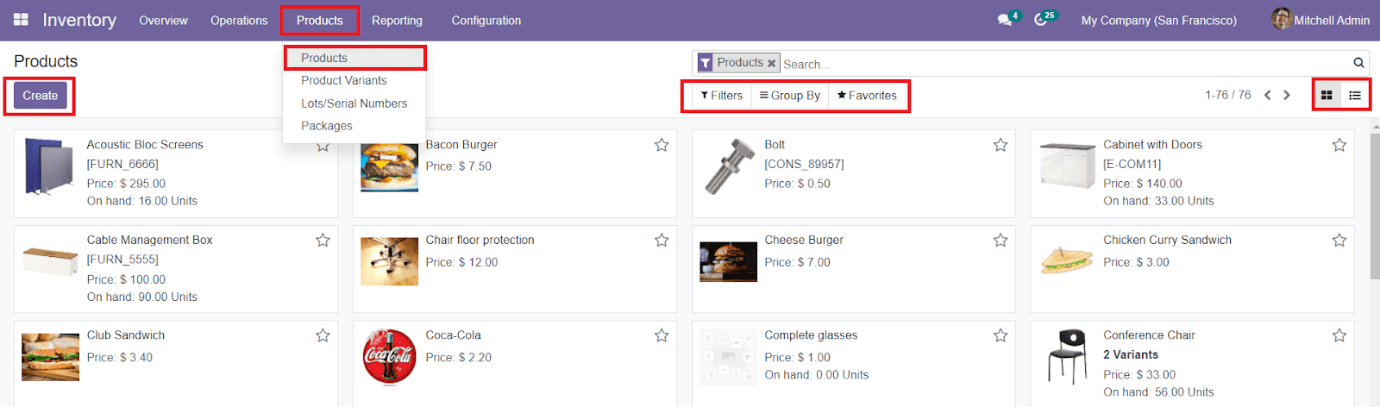
Las opciones Filtros y Agrupar por se pueden utilizar para categorizar productos según varias funciones de clasificación predeterminadas y personalizables. Esto también le ayudará a reducir la dificultad de localizar productos concretos para realizar operaciones relacionadas con el inventario. La vista previa del producto mostrará el nombre y la imagen junto con el precio del producto. Al hacer clic en un producto, obtendrá una vista detallada del producto en particular.
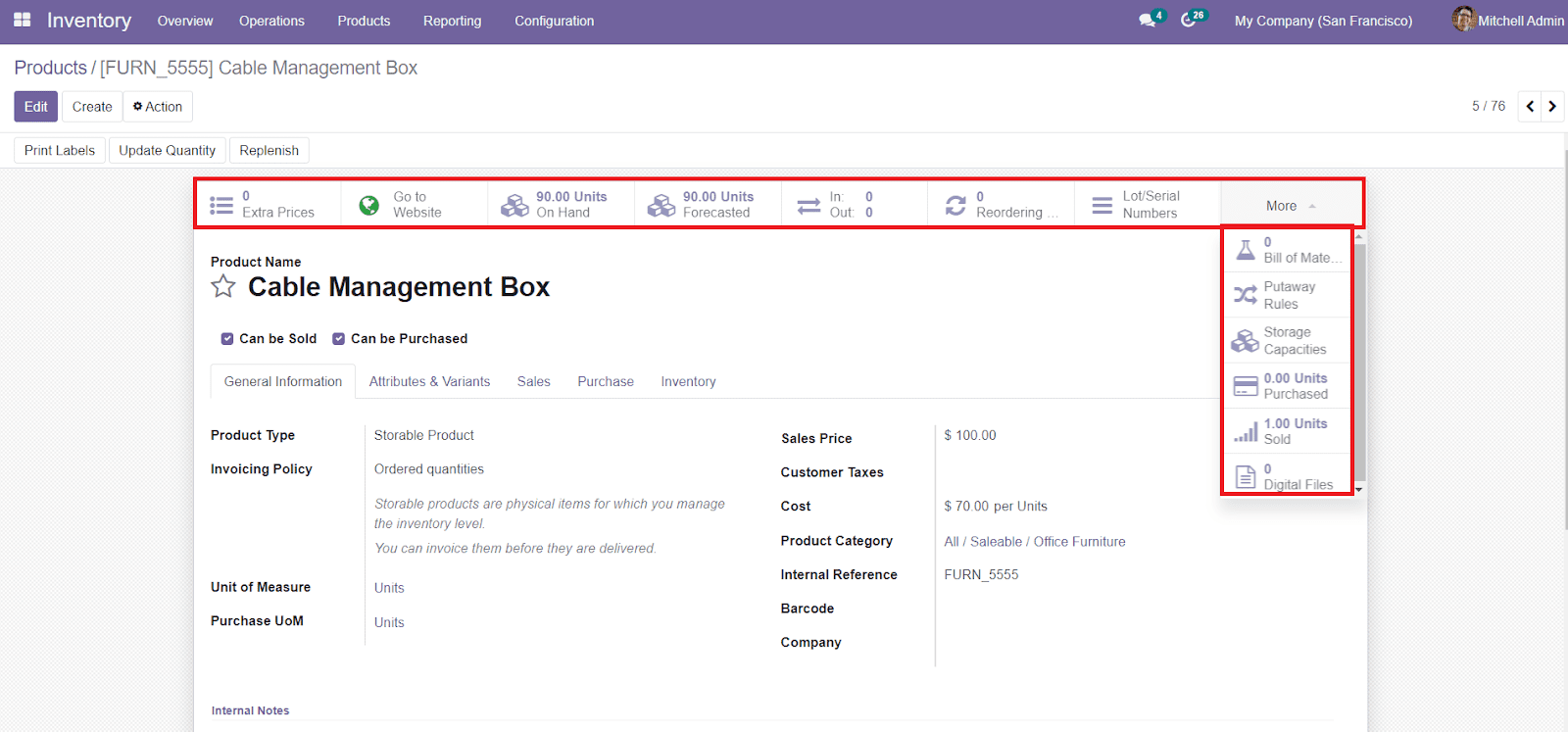
Junto con los detalles sobre el producto, la descripción del producto también contiene campos para operar Precios adicionales, Ir al sitio web, Unidades disponibles, Unidades pronosticadas, Movimientos de productos, Reglas de reordenamiento, Números de lote/serie, Lista de materiales, Reglas de almacenamiento, Capacidades de almacenamiento , Unidades Compradas, Unidades Vendidas y Archivos Digitales.
Al hacer clic en el botón ‘Crear’ desde el panel de inicio de los productos, se lo dirigirá a una nueva ventana donde deberá agregar la información necesaria, como información general, atributos y variantes del producto, ventas, compras e inventario. Puede utilizar el ícono ‘Estrella’ cerca del Nombre del producto para agregar este producto en particular a su lista de favoritos.
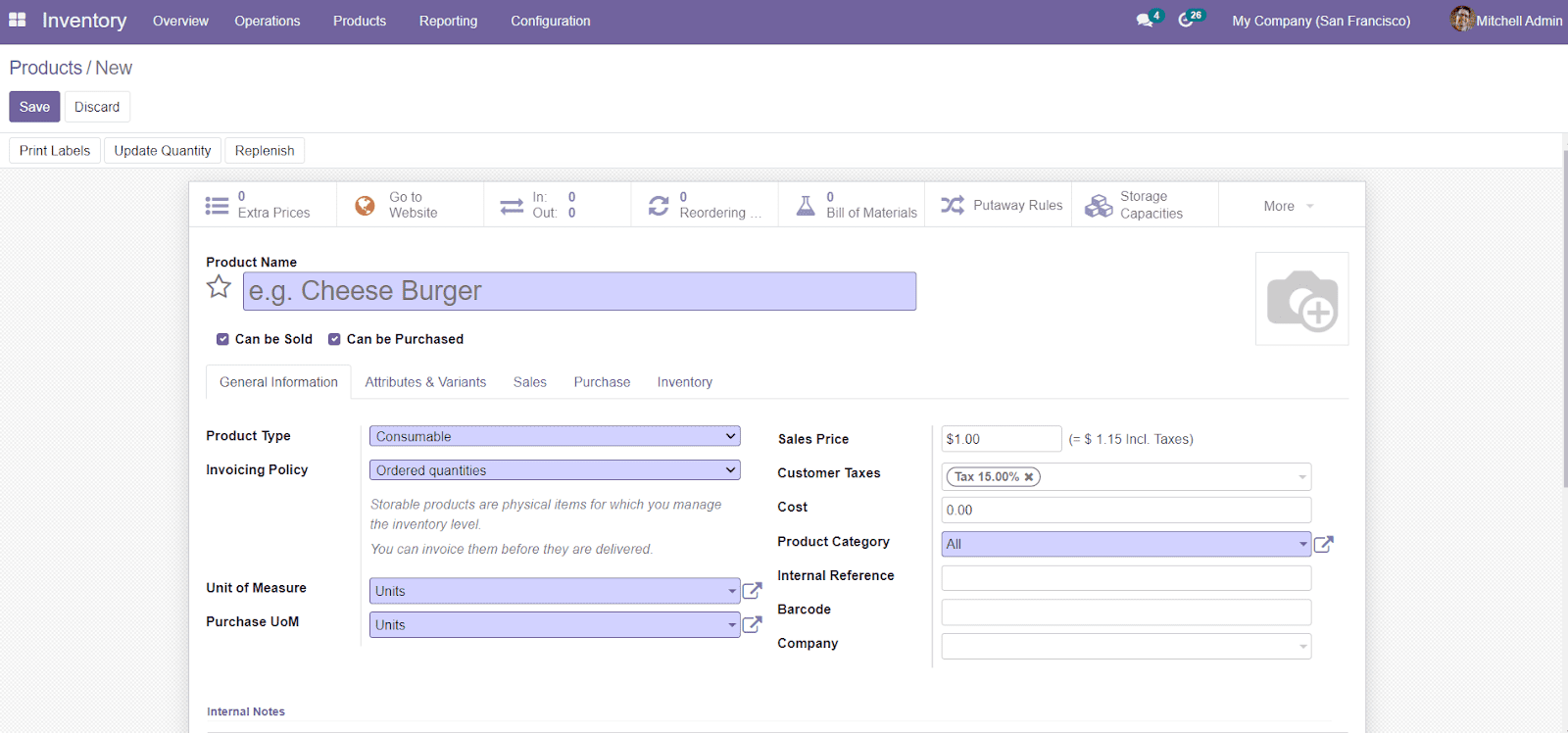
Puedes dar el nombre del producto y una imagen del mismo en los campos respectivos. Además, también puede decidir si el producto se puede vender o comprar. En la pestaña Información general, puede definir el tipo de producto de la lista proporcionada. Puede ser consumible, servicio, tarjeta de regalo, productos almacenables, entradas para eventos o stand de eventos.
Producto Consumible: Este tipo de producto es un producto físico pero no se gestiona stock. Puedes recibirlo y entregarlo.
Producto de servicios: El Producto de servicios es el tipo de producto no material que usted proporciona. Es un bien intangible.
Producto Almacenable: podemos gestionar el stock de Productos Almacenables.
Tarjeta de regalo: Las tarjetas de regalo son productos de servicio que se pueden configurar como productos normales para vender en el comercio electrónico.
Entrada de Evento: Este tipo de producto incluye las entradas de un evento. Puedes configurar las entradas de un evento utilizando Entrada de Evento como Tipo de Producto.
Stand de Eventos: Este tipo de Producto incluirá los Stands para eventos.
Puede configurar la Política de facturación en las Cantidades pedidas o en las Cantidades entregadas. La política de facturación sobre cantidades pedidas significa que el usuario puede crear facturas para las cantidades pedidas a partir del pedido de venta después de confirmar el pedido de cotización. Por otro lado, la Política de Facturación por Cantidad Entregada es la política de crear facturas sobre la Cantidad Entregada.
Especifique la Unidad de medida, UM de compra, Precio de venta, Impuestos del cliente, Costo, Categoría de producto, Referencia interna, Código de barras y Nombre de la empresa en los campos respectivos. También puede agregar una Nota Interna sobre el producto en la pestaña Información General.
La pestaña Atributos y variantes se puede utilizar para agregar diferentes variantes del producto en particular.
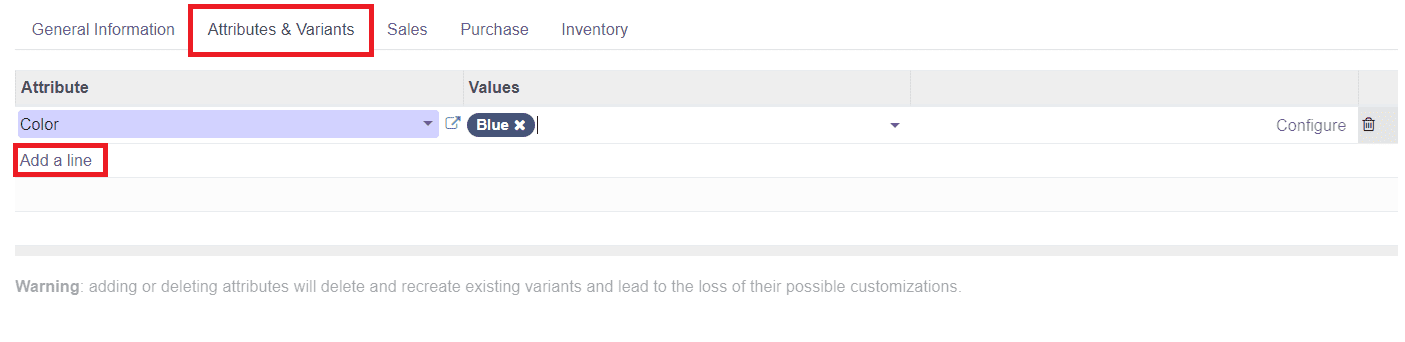
Puede hacer clic en el botón ‘Agregar una línea’ para agregar varios atributos del producto y sus respectivos valores.
Los detalles relacionados con las ventas del producto se pueden configurar en la pestaña Ventas.
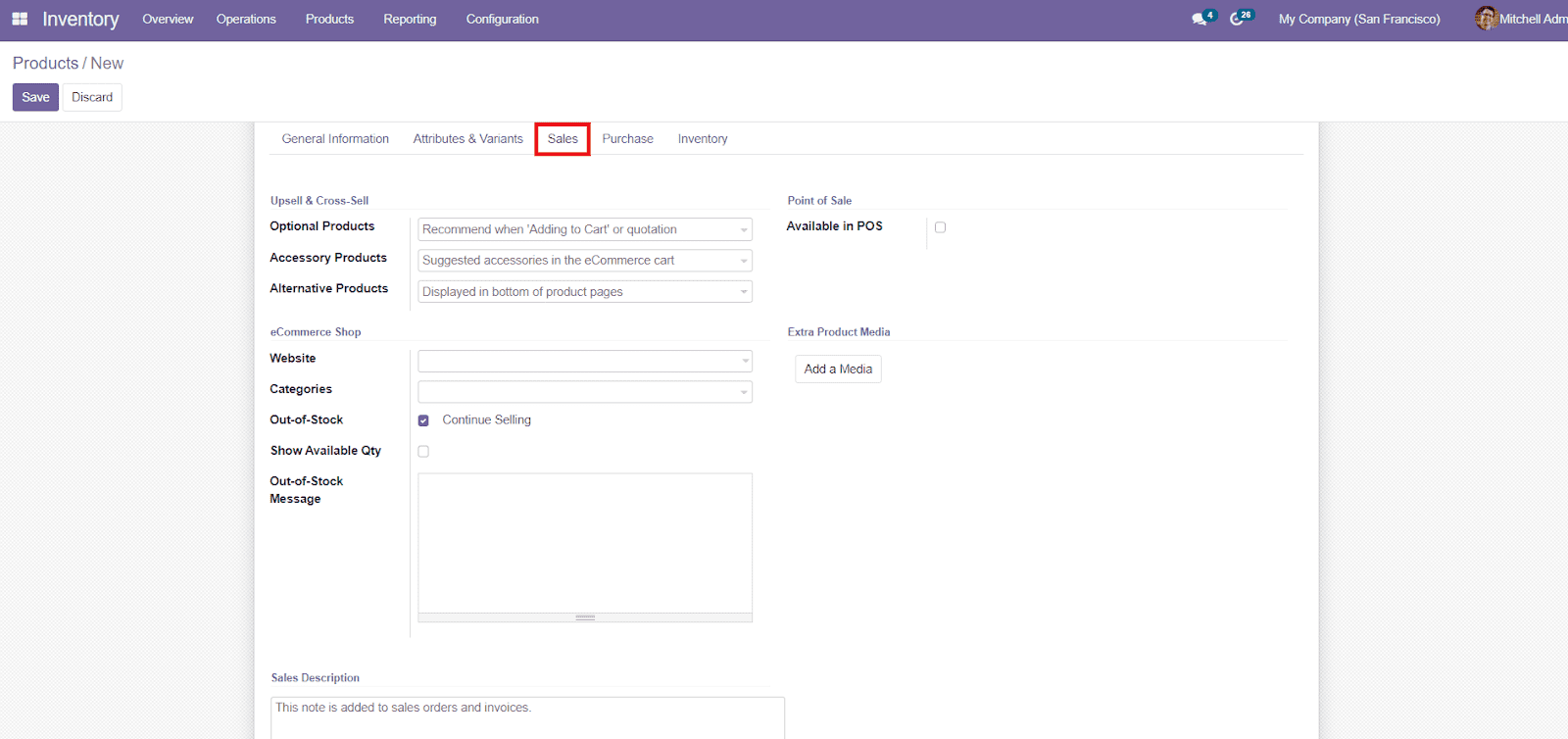
Al definir Productos Opcionales, puede ofrecer productos adicionales al cliente mientras realiza compras en línea en el sitio web de su empresa. Esto será recomendado al agregar un producto al carrito o crear una nueva cotización con el producto en particular. De manera similar, puede agregar Productos accesorios y Productos alternativos en los campos indicados. Estos son útiles para aumentar los procesos de ventas adicionales y cruzadas. Los Productos alternativos son los productos que aparecen como una sugerencia alternativa para el producto principal para el cliente en la página del producto en su sitio web de comercio electrónico. Por otro lado, los Productos Accesorios aparecen cuando el cliente revisa el carrito antes del pago.
En la tienda de comercio electrónico, puede agregar sitio web, categorías y habilitar el campo Agotado. También obtendrá un campo adicional para agregar un mensaje de agotado. Puede habilitar Mostrar cantidad disponible para obtener la cantidad de productos disponibles. Para que el producto esté disponible en Punto de Venta, puede activar el campo Disponible en POS. En Medios de producto adicionales, Odoo le permite agregar medios adicionales haciendo clic en el botón ‘Agregar un medio’.
Podrá agregar notas en el campo Descripción de ventas que luego se agregarán a los pedidos de ventas y facturas. En el menú Configuración, obtendrá una opción para habilitar las Advertencias de ventas en la opción Configuración como se muestra a continuación.
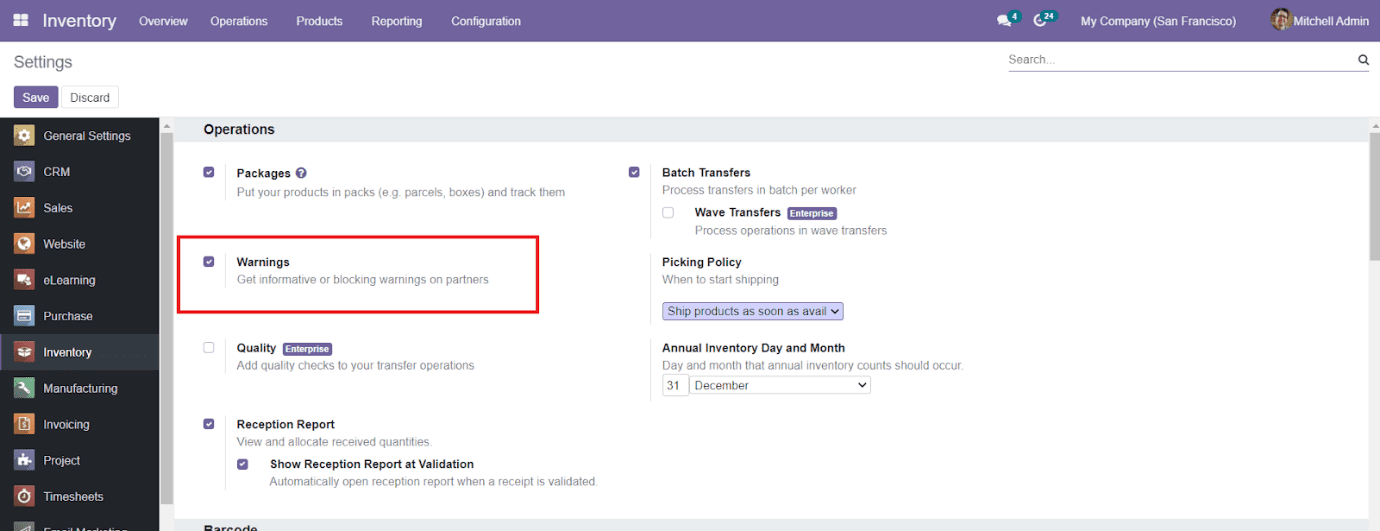
Al habilitar este campo, puede generar advertencias de ventas en la pestaña Ventas de la configuración del producto al vender este producto.

En la pestaña Compra, puede agregar proveedores para un producto en particular. Puede configurar fácilmente proveedores para un producto haciendo clic en el botón «Agregar una línea».
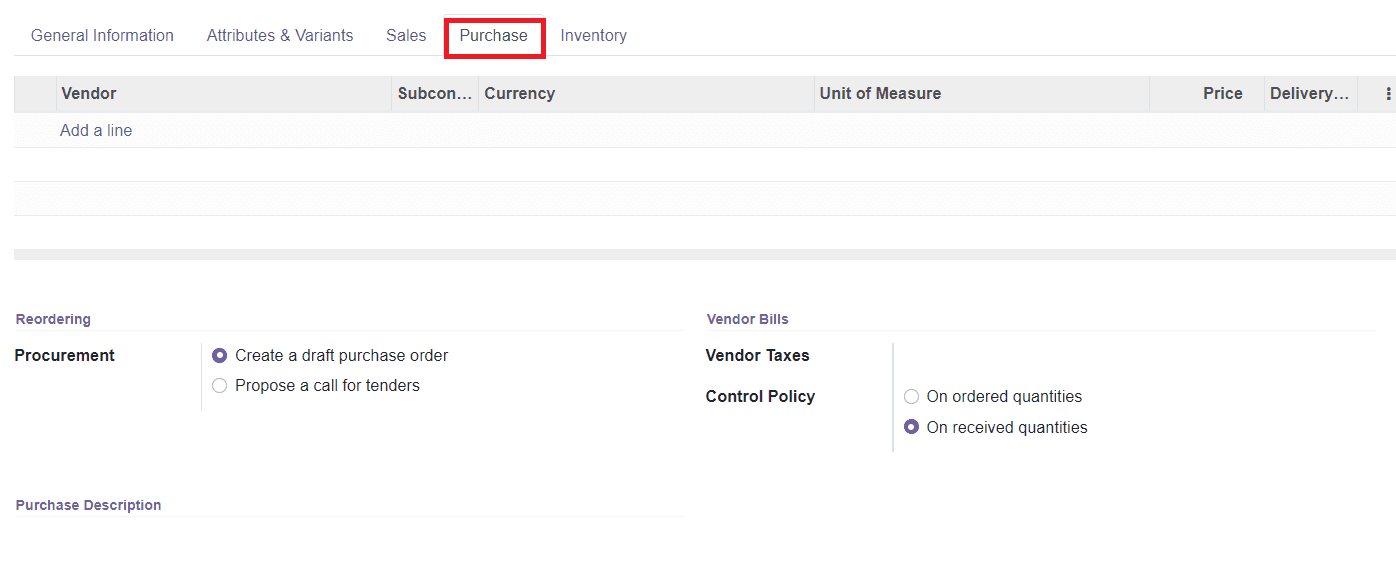
Puede mencionar el nombre del Proveedor, Moneda, Subcontratado, Unidad de Medidas, Precio y Plazo de Entrega del producto. Plazo de Entrega es el tiempo de entrega en días entre la confirmación de la Orden de Compra y la recepción del producto en su almacén. El campo Subcontratado se puede ver como habilitado solo cuando selecciona el mismo proveedor que configuró en la Lista de materiales del producto correspondiente en el módulo de Fabricación.
También puede agregar campos adicionales para mejorar la visibilidad de los datos haciendo clic en los tres puntos disponibles en la parte superior derecha de la ventana.
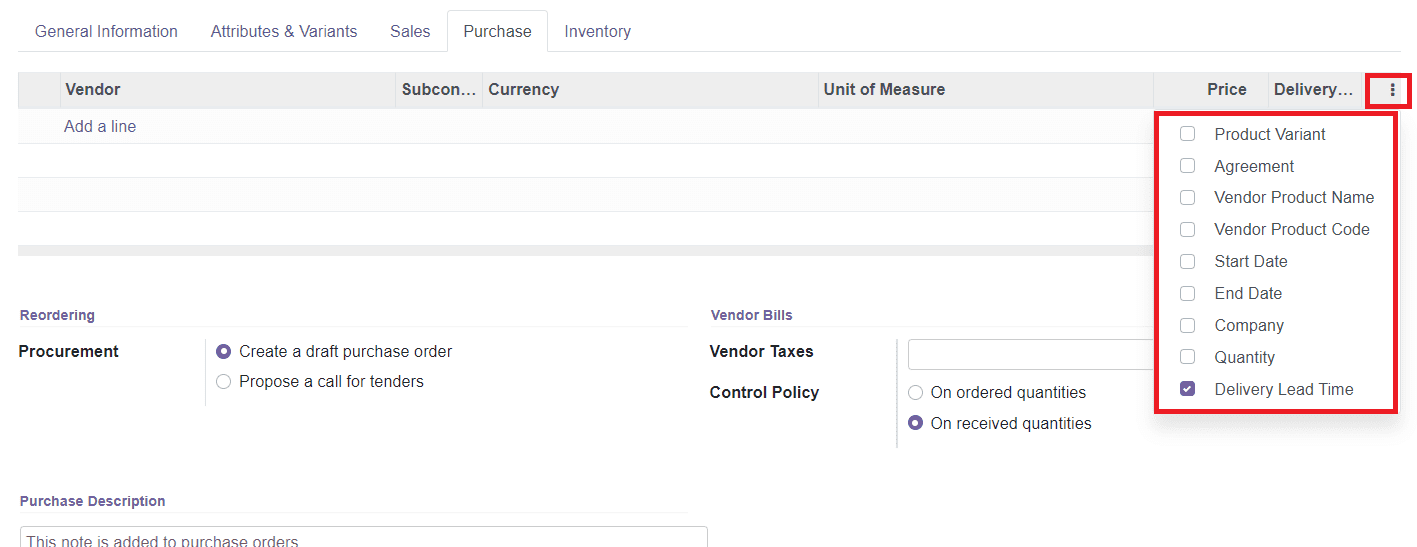
En el menú Reordenamiento, puede configurar Adquisición como Crear un borrador de orden de compra o Proponer una convocatoria de licitación. Puede agregar Impuestos de proveedores y definir la Política de control en el menú Factura de proveedores. Hay dos tipos de Políticas de Control disponibles, Sobre Cantidades Ordenadas y Sobre Cantidades Recibidas. La Política de control de cantidades pedidas le ayudará a crear facturas basadas en las cantidades pedidas y la Política de control de cantidades recibidas creará facturas según las cantidades recibidas.
Además, agregue una Descripción de compra sobre el producto en el espacio especificado.
En la pestaña Inventario, puede definir las Operaciones de ruta del producto. En el menú Logística, puede agregar el empleado Responsable de las acciones de inventario del producto, Peso, Volumen, Plazo de entrega de fabricación, Plazo de entrega del cliente y Código HS en el campo respectivo. El tiempo de entrega de fabricación es el tiempo de entrega promedio en días necesarios para completar la fabricación de este producto. El plazo de entrega del cliente es el plazo de entrega en días prometidos a los clientes. El código HS es un código estandarizado que se utiliza para envíos internacionales.
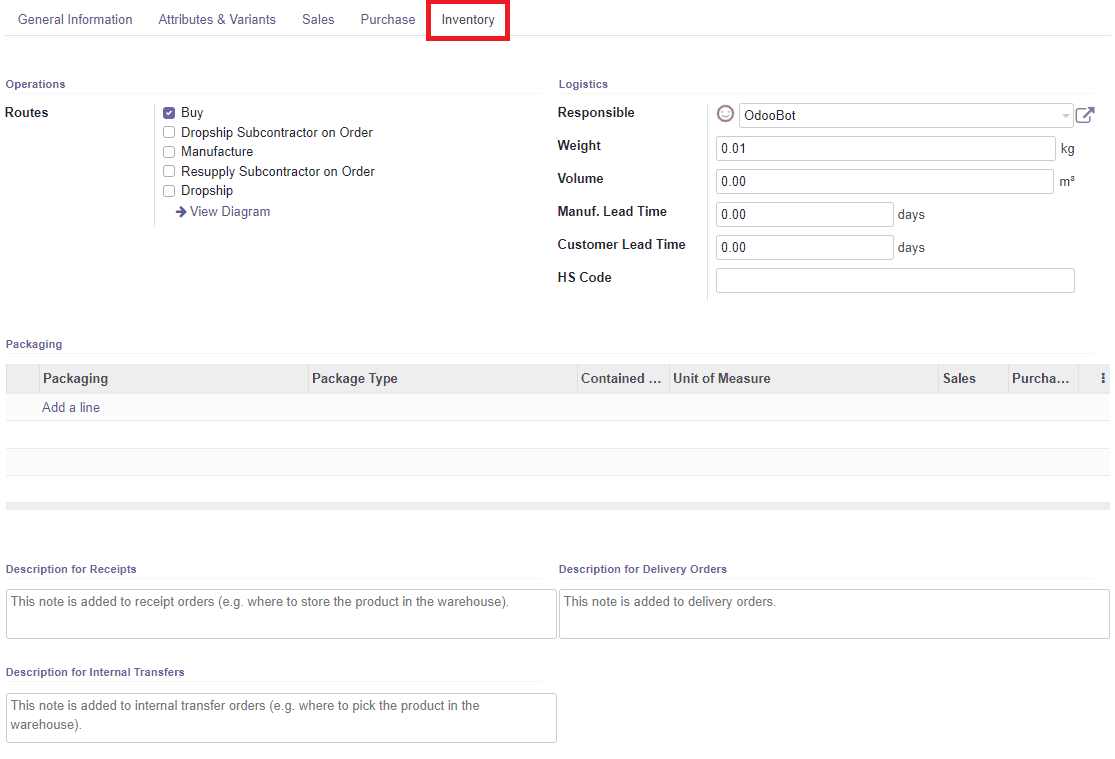
Puede mencionar diferentes métodos de empaque para el producto seleccionando el botón «Agregar una línea». Puede agregar el tipo de paquete, la cantidad contenida, la unidad de medida, las ventas, la compra, el código de barras y la empresa en el campo Embalaje. Esta página también contiene campos para agregar descripciones de recibos, órdenes de entrega y transferencias internas.
Después de agregar todos los datos necesarios a la ventana de creación del producto, puede hacer clic en el botón «Guardar» para guardar el producto en el módulo.
Variantes de producto #
A veces, un producto tendrá diferentes variantes con diferentes atributos y puedes configurar fácilmente las variantes del mismo producto en el menú Variantes de producto en el módulo Inventario. Para obtener acceso a esta plataforma, primero debe habilitar la opción Variantes en el campo Producto en el menú Configuración del módulo Inventario, como se muestra a continuación.
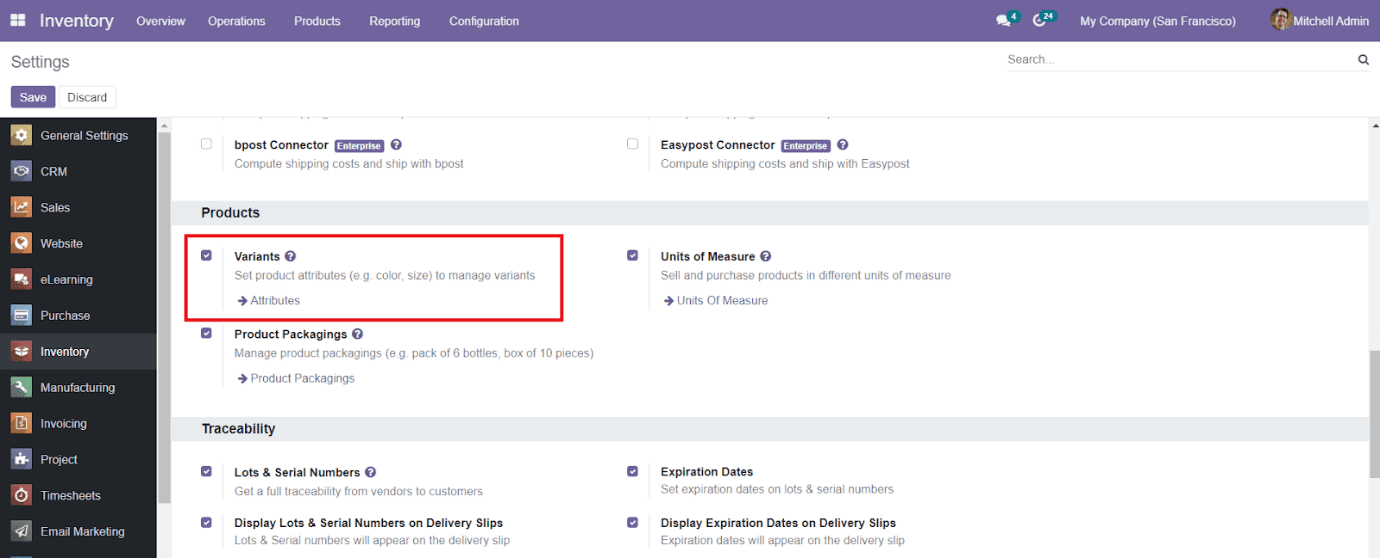
Cuando hace clic en el menú Variantes de productos, obtendrá una vista de todas las variantes de productos disponibles en el campo. La vista de lista del producto también se puede cambiar a vistas Kanban. Como cualquier otra plataforma Odoo, este campo también contiene opciones de clasificación como Filtros y Agrupar por. La vista previa de la lista incluye detalles sobre la referencia interna, el nombre, el sitio web, los valores variantes, el precio de venta, el costo, la cantidad disponible, la cantidad prevista y la unidad de medidas.
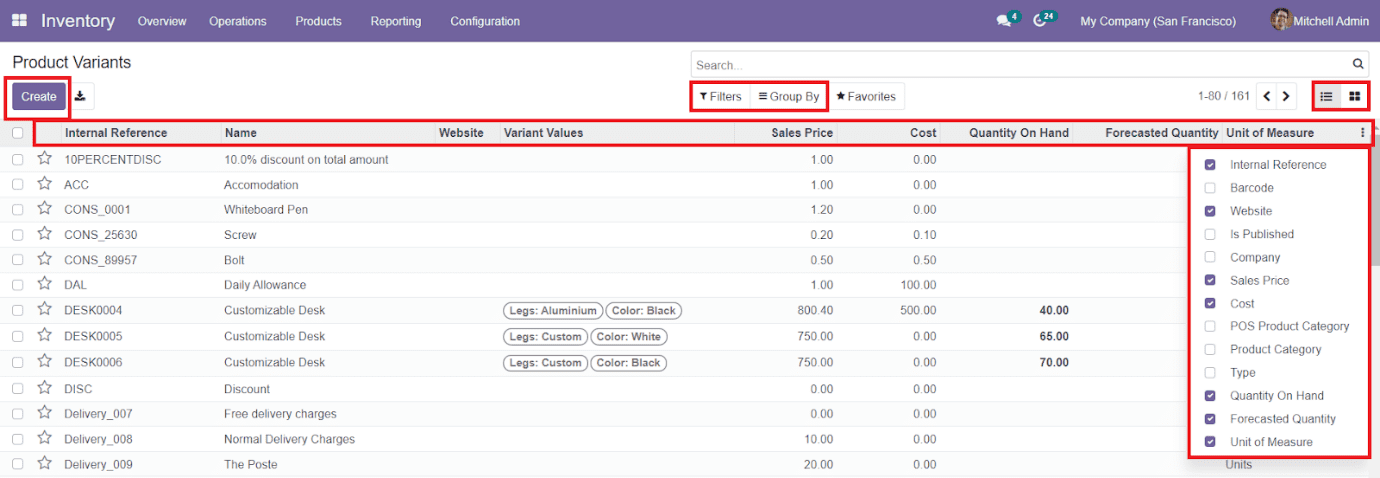
También puede expandir la lista utilizando las opciones adicionales que se encuentran debajo de los tres puntos en la parte superior de la esquina derecha de la lista. Para agregar una nueva variante de producto a la lista, puede hacer clic en el botón «Crear».
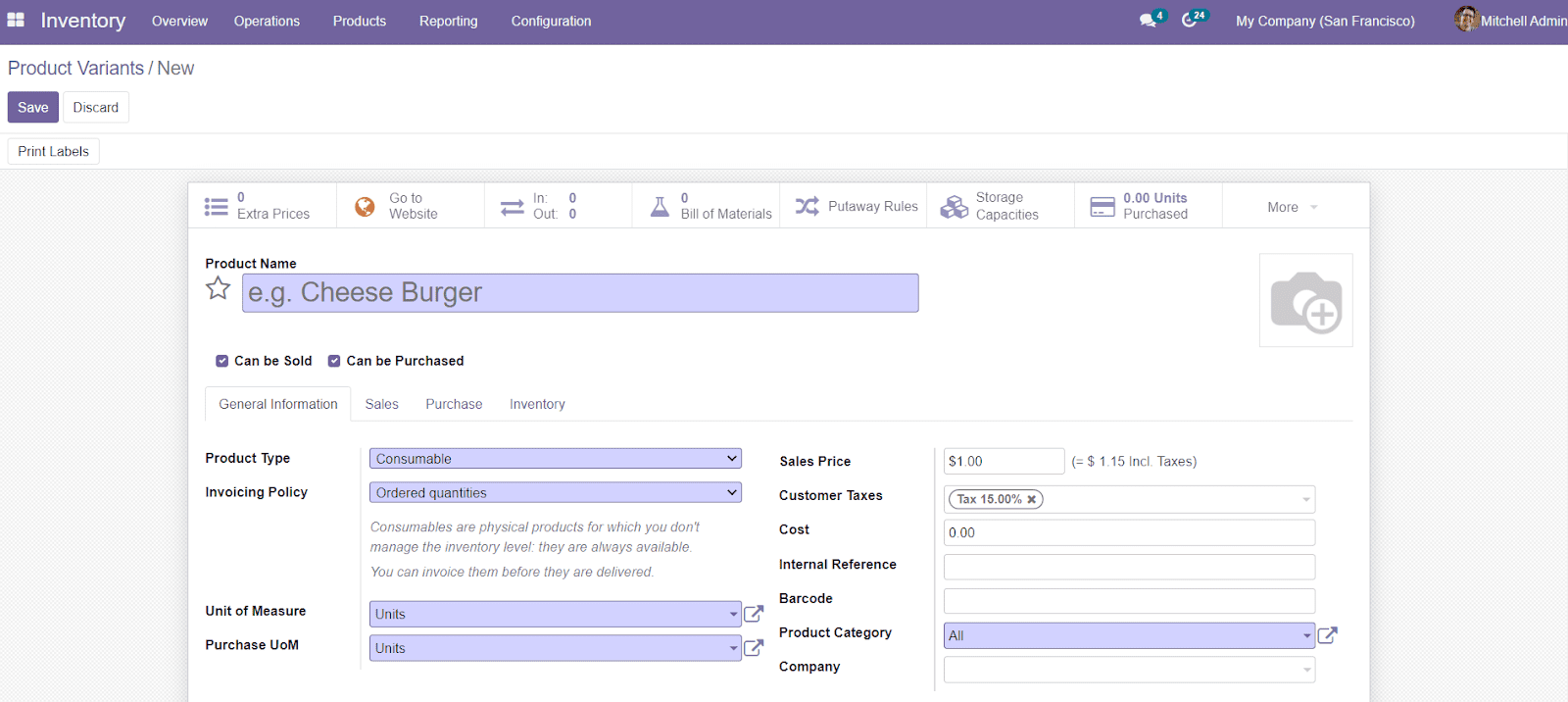
Puede agregar detalles sobre el producto tal como lo hemos hecho en la parte de configuración del producto.
Atributos del producto #
Puede encontrar el menú Atributos del producto en el menú Configuración del módulo Inventario. Esta plataforma mostrará todos los atributos configurados en el sistema.
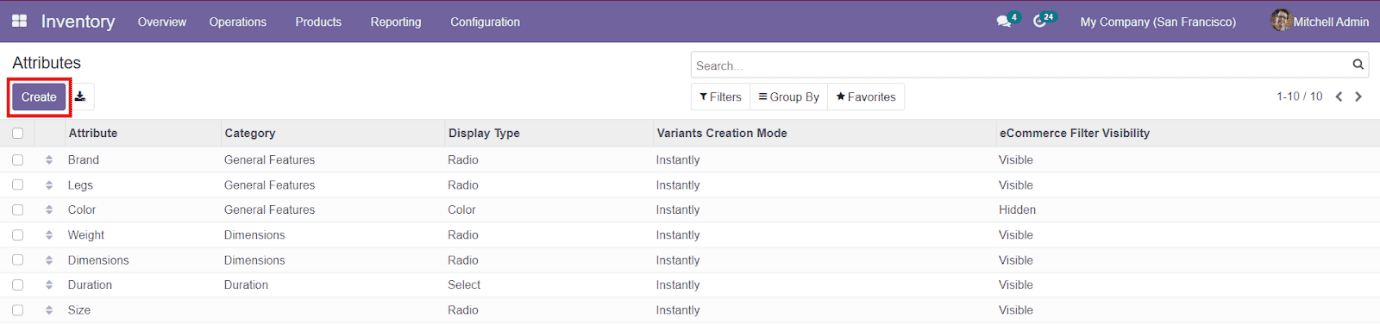
La lista mostrará el atributo, la categoría, el tipo de visualización, el modo de creación de variantes y la visibilidad del filtro de comercio electrónico. Haga clic en el botón ‘Crear’ para agregar un nuevo atributo.
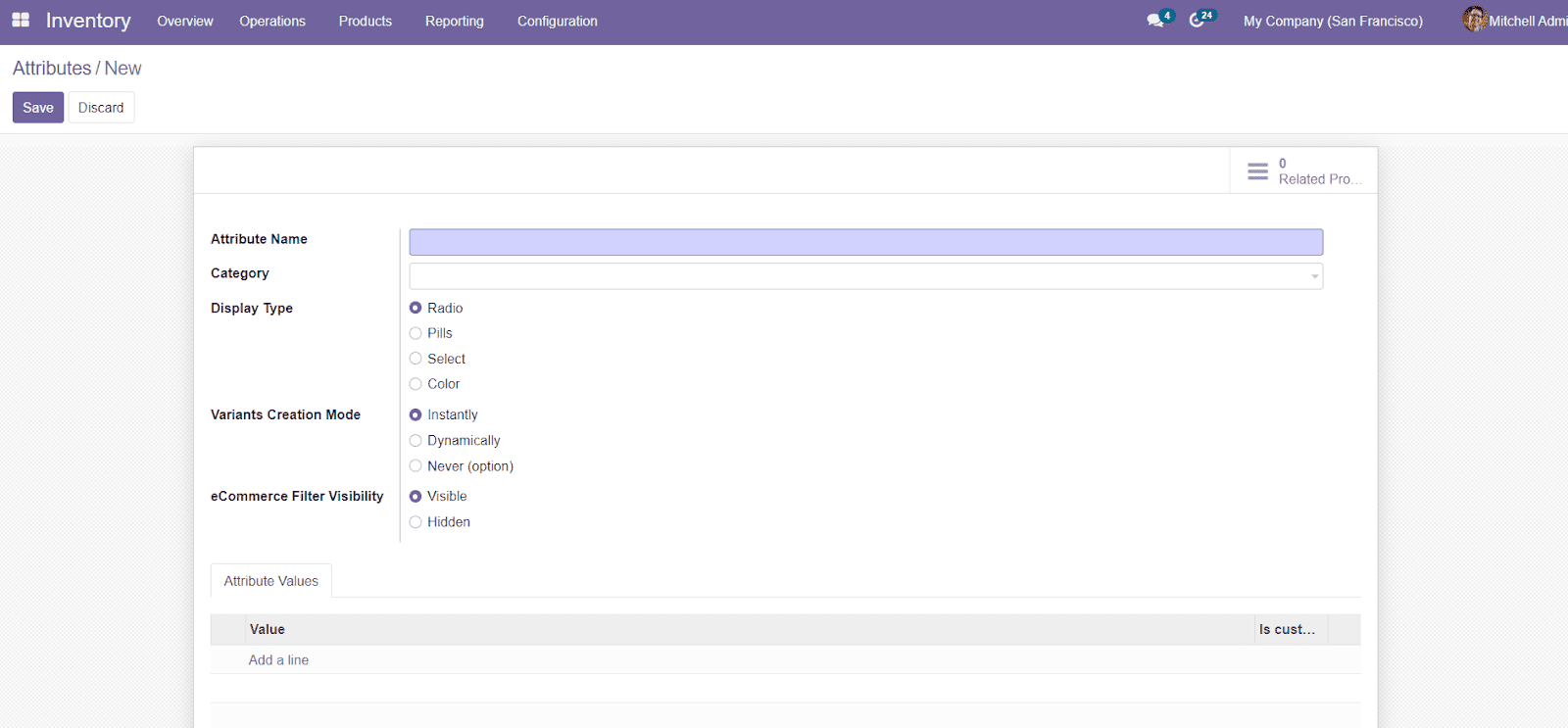
Agregue el nombre del atributo y la categoría del producto en los campos indicados. Puede definir el modo de creación de variantes, el tipo de visualización y la visibilidad del filtro de comercio electrónico a partir de las opciones proporcionadas. Para describir los valores de los atributos, puede utilizar el botón ‘Agregar una línea’ para especificar los valores respectivos de los atributos.
Categorías de Producto #
Para definir categorías específicas para los productos en el módulo Inventario, obtendrá las opciones de Categoría de producto en el menú Configuración.
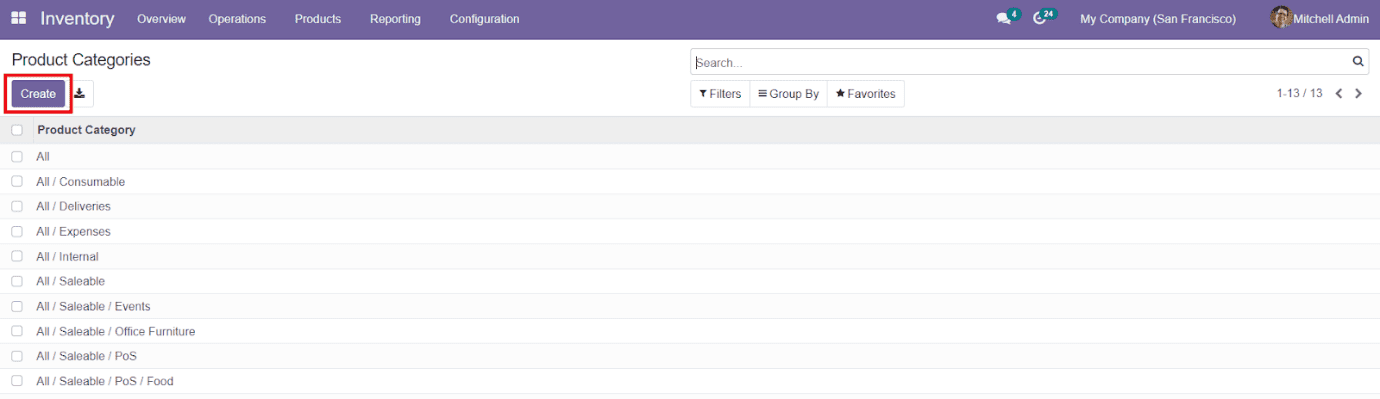
Esta ventana mostrará las categorías de productos existentes y podrá utilizar el botón ‘Crear’ para crear una nueva.
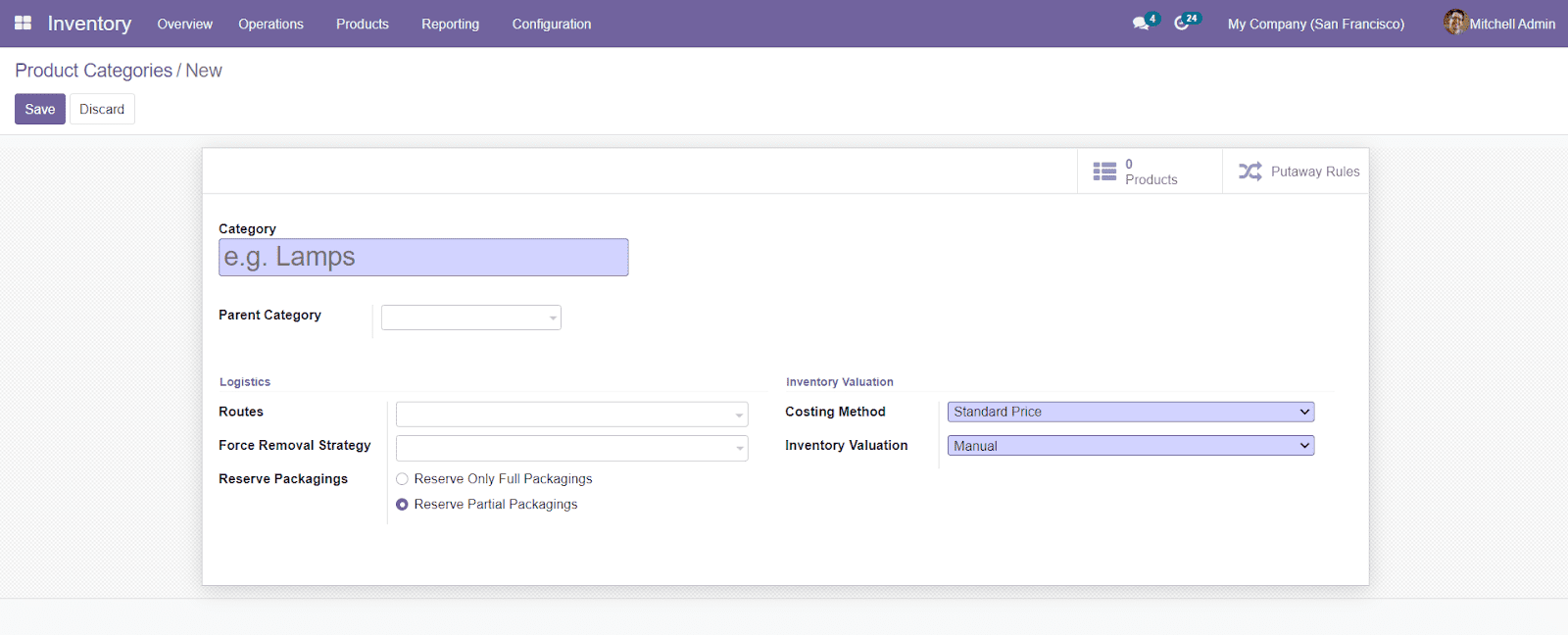
Puede especificar la Categoría y la Categoría principal del Producto en el campo indicado. En el menú Logística, puede agregar Rutas, Estrategia de eliminación de fuerzas y Embalaje inverso. Agregue el método de cálculo de costos y el tipo de valoración de inventario en el formulario y guarde los datos haciendo clic en el botón «Guardar».
Empaquetado del producto #
Para definir diversos métodos de empaque de productos, Odoo ha habilitado una plataforma especializada en el módulo de Inventario. La opción Embalaje del producto en el menú Configuración le dará acceso a la plataforma donde podrá definir varios métodos de embalaje del producto.

El botón ‘Crear’ le ayudará a crear un nuevo método de empaquetado.
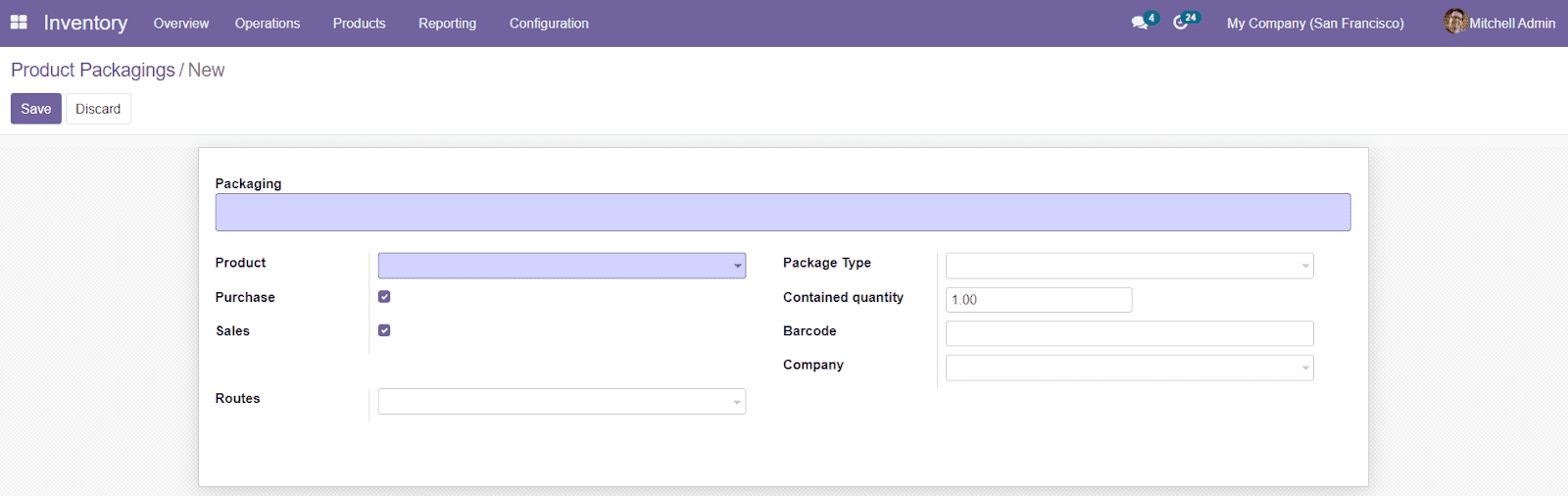
En la nueva ventana de creación, puede definir el Embalaje, Producto, Rutas, Tipo de paquete, Cantidad contenida, Código de barras y Empresa. También puede habilitar el embalaje para Compra y Venta. Guarde el nuevo empaque del producto haciendo clic en el botón ‘Guardar’ y podrá usar estos datos al crear nuevos pedidos de ventas y cotizaciones.
Para definir el tipo de paquete, se le permite utilizar la opción Tipo de paquete del menú Configuración.

Este campo mostrará todos los tipos de paquetes disponibles en la plataforma junto con los detalles del transportista, tipo de paquete, altura, longitud, peso máximo y código de transportista. Puede crear fácilmente un nuevo tipo de paquete utilizando el botón «Crear».
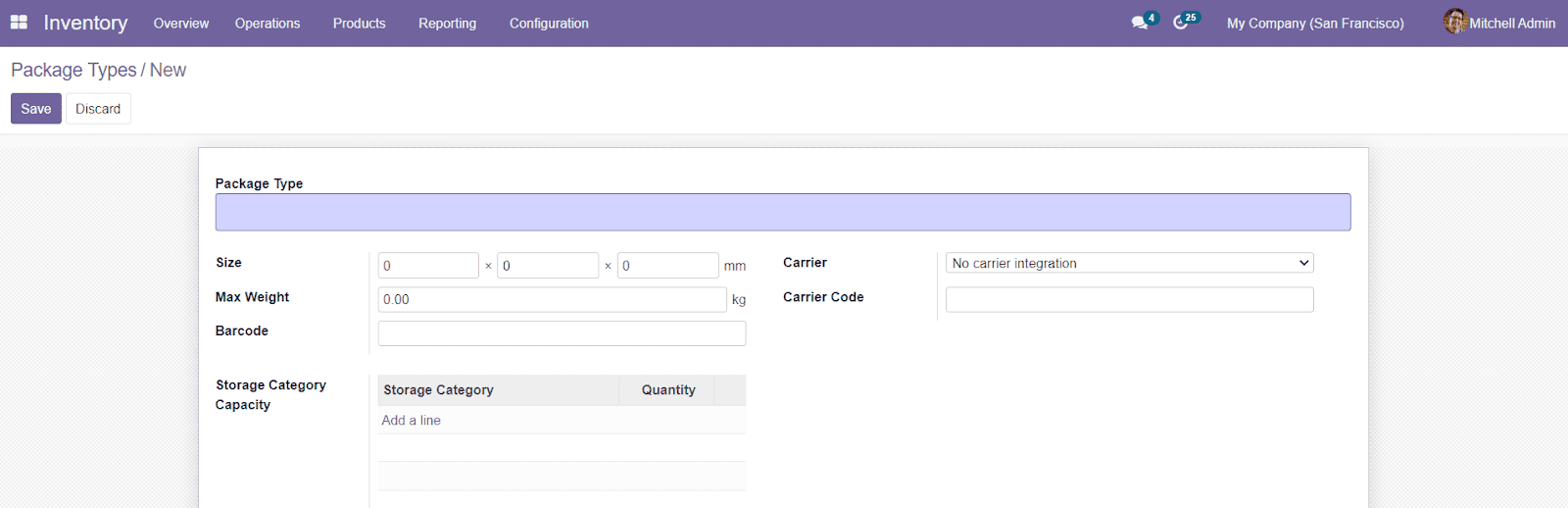
La nueva ventana de creación de Tipo de paquete incluye los campos para agregar Tipo de paquete, Tamaño, Peso máximo, Código de barras, Transportista y Código de transportista. Puede definir diferentes capacidades de categoría de almacenamiento del tipo de embalaje en particular utilizando el botón «Agregar una línea». Guarde los datos y utilícelos mientras crea nuevos métodos de empaquetado de productos.
Unidades de medida #
Al definir diferentes tipos de productos, es importante especificar las unidades en las que se deben medir los productos. La unidad de medida cambiará según el tipo de producto. El menú de configuración del módulo le mostrará el campo para habilitar la plataforma Unidad de Medida en el módulo de Inventario.
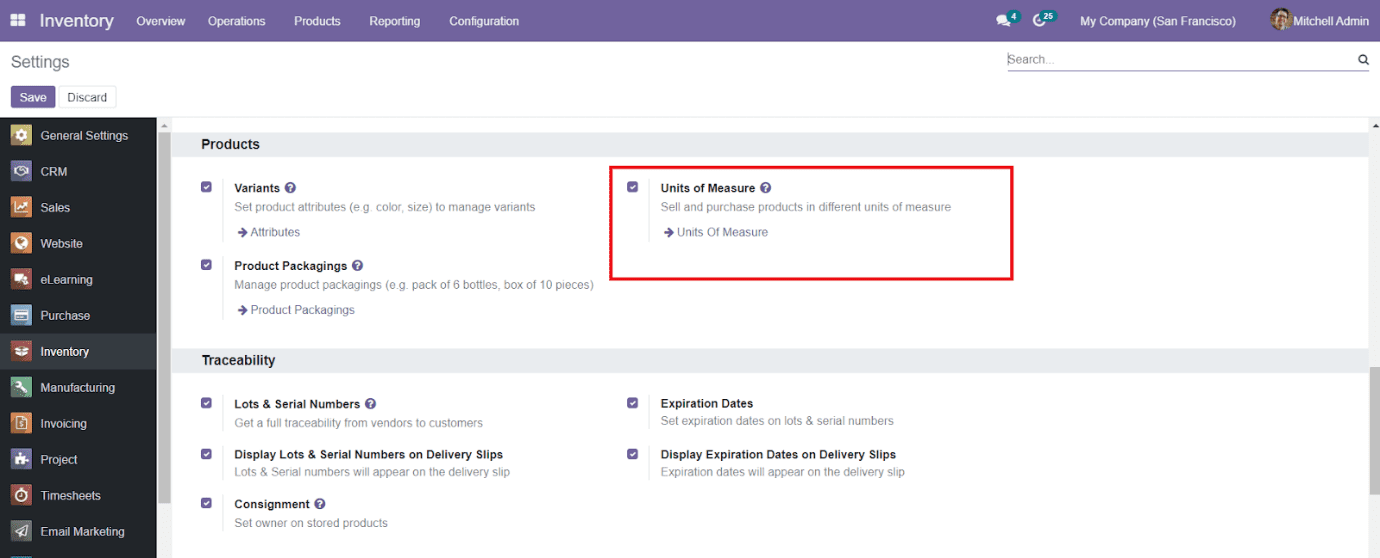
Luego de habilitar este campo, obtendrá acceso a la plataforma desde el menú de Configuración. Al ingresar a esta plataforma, podrá ver la lista de Categoría de Unidad de Medida y Unidad de Medidas correspondiente.
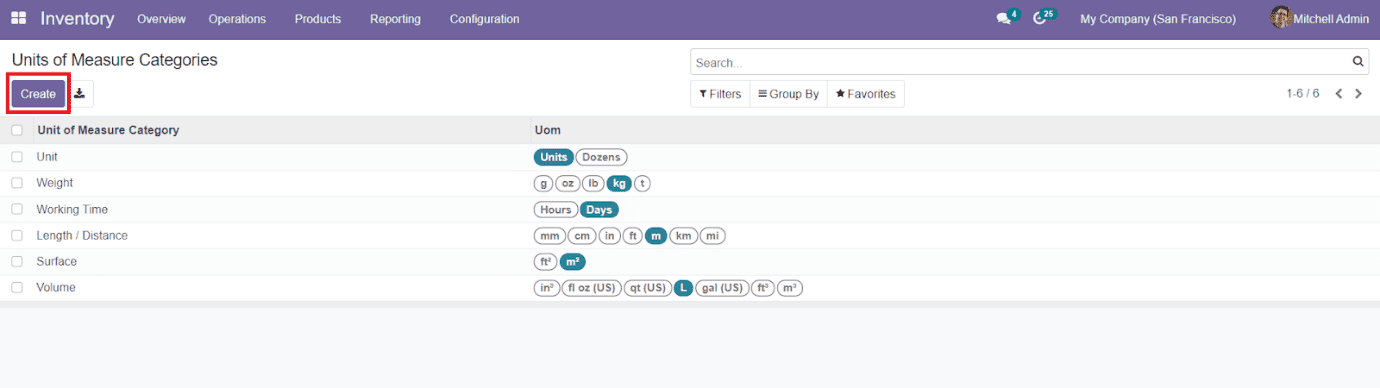
Para agregar una nueva unidad de medida del producto, haga clic en el botón ‘Crear’.
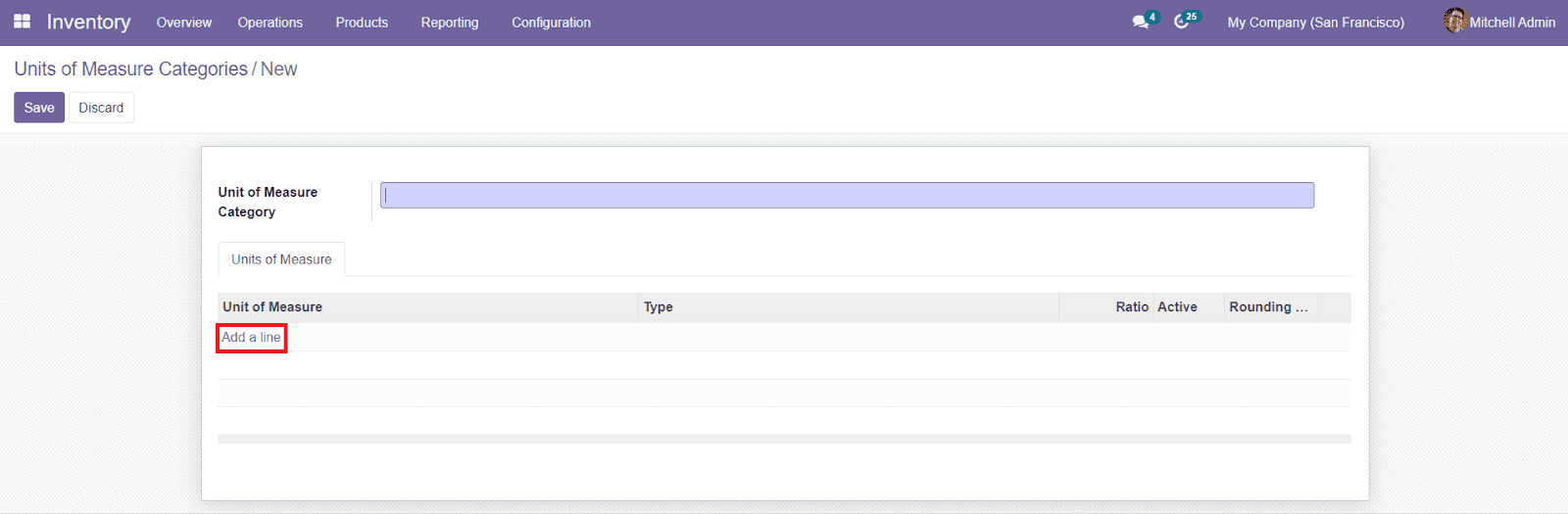
Debe mencionar la categoría de unidad de medida en el campo especificado. Usando el botón ‘Agregar una línea’, puede agregar la unidad de medida, el tipo, la relación, el estado activo y la precisión de redondeo en los espacios indicados. Puede utilizar esta unidad para medir productos adecuados después de guardar los datos haciendo clic en el botón «Guardar».




